Frågefält, operatorer och makron i Azure Boards
Azure DevOps Services | Azure DevOps Server 2022 – Azure DevOps Server 2019
Den här artikeln innehåller beskrivningar av varje fältdatatyp, frågeoperator och frågemakron. Vissa datatyper, operatorer och makron är endast giltiga för den angivna Azure DevOps-versionen.
Mer information finns i Snabbreferens för frågor och Hantera och organisera frågor.
Datatyper och värden för frågefält
Det värde som du anger för ett fält måste överensstämma med datatypen för det fältet. I följande tabell visas de datatyper som stöds:
Kommentar
För Azure Boards-molntjänsten motsvarar datatypen den som anges för fältet på sidan Processfält>. För lokala distributioner motsvarar datatypen det type attribut som tilldelats en FIELD definition. Mer information finns i Fält för arbetsobjekt och fältattribut.
Datatyp
Beskrivning
Boolesk
Anger ett fält som har värdet True/False.
DateTime eller datum/tid
Ett datumfält där du kan ange en variabel, till exempel @Today eller @Today-1, eller ett värde, till exempel 01/01/2025. Ange datum i datummönstret som du angav för din personliga profil. (Se Ange personliga inställningar för information.) Exempel på frågor finns i Query by date or @CurrentIteration.
För WIQL-frågor kan du också ange datumet i UTC-mönstret (Coordinated Universal Time). Mer information finns i Syntax för WIQL (Work Item Query Language).
Dubbla eller decimaler
Ett verkligt tal, till exempel 0,2 eller 3,5. Frågeexempel finns i Fråga efter numeriska fält.
GUID
En teckensträng som representerar ett unikt ID.
Historik
Anpassat formaterat fält som används för att spåra historisk information. Den här datatypen används bara för att stödja fältet Historik . Det här fältet indexeras automatiskt för fulltextsökning när fulltextsökning är tillgänglig. Se Fulltext- och partiella ordsökningar som beskrivs senare i den här artikeln. Exempel på frågor finns i Historik och granskning.
HTML
Textsträngar som stöder formaterade beskrivningar, till exempel fälten Beskrivning eller Återskapa steg . De här fälten indexeras automatiskt för fulltextsökning när fulltextsökning är tillgänglig. Se Fulltext- och partiella ordsökningar som beskrivs senare i den här artikeln. Information om hur du kör frågor mot rtf-fält finns i Fråga efter rubriker, ID:t och RTF-fält.
Identitet
Kort textsträng som identifierar en användaridentitet.
Heltal
Ett 32-bitars heltal som är signerat, till exempel 0, 1, 2, 34.
Oformaterad text eller textfält (flera rader)
Textsträngar som stöder långa beskrivningar, till exempel fältet Startinformation för program. Dessa fält indexeras automatiskt för fulltextsökning när fulltextsökning är tillgänglig. Se Fulltext- och partiella ordsökningar som beskrivs senare i den här artikeln. Information om hur du kör frågor mot oformaterade textfält finns i Fråga efter rubriker, ID:t och RTF-fält.
picklistDouble
Anpassat fält som definierats för att innehålla en plocklista med decimalvärden.
picklistInteger
Anpassat fält som definierats för att innehålla en plocklista med heltalsvärden.
picklistString
Anpassat fält som definierats för att innehålla en listruta med kort textsträng (255 tecken eller mindre) värden.
Sträng - eller textfält (enskild rad)
Kort textsträng som kan innehålla upp till 255 Unicode-tecken. Strängtextfält används ofta för att stödja listrutor eller nedrullningsbara menyer.
TreePath
En förgreningsträdstruktur, till exempel en områdessökväg eller iterationssökväg. Välj ett objekt i en lista med giltiga värden. Hitta arbetsobjekt som är lika med, inte lika med, under eller inte under en trädstruktur. Du kan också använda operatorerna In eller Not In för att ange flera värden. Definiera trädstrukturen för ett projekt – områdessökvägar och iterationssökvägar – och välj sedan de som du vill associera med ett team.
Mer information om hur du skapar frågor finns i Fråga efter område eller iterationssökväg eller Fråga efter datum eller aktuell iteration.
Kommentar
Listrutan ... datatyper tilldelas endast till anpassade fält som definierats för en ärvd process.
Datum- och tidsmönster
Datum- och tidsmönstret som du anger för DateTime-fälten ska matcha det som du väljer via din profil. Information om hur du visar eller ändrar ditt val finns i Ange användarinställningar.
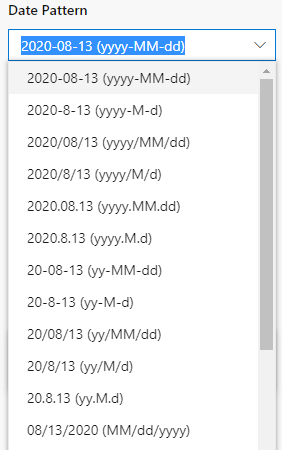
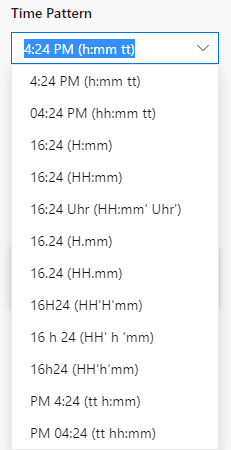
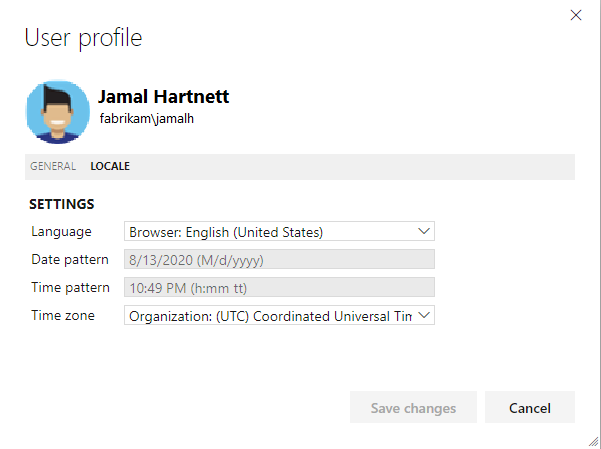
Frågeoperatorer
Använd frågeoperatorer i följande tabell för att ange hur varje värde i en sats måste relatera till motsvarande värde i ett arbetsobjekt. Information om datatypen som har tilldelats till arbetsobjektfält finns i Fältreferens för arbetsobjekt.
Mer information finns i Definiera en fråga.
Frågeoperator
Returnerar arbetsobjekt om värdet i arbetsobjektet matchar de villkor som anges
Tillämpliga datatyper
=
Matchar värdet i -satsen.
Number – som inkluderar Double, GUID, Integer – och String, DateTime och TreePath
<>
Matchar inte värdet i -satsen.
Tal, Sträng, DateTime och TreePath
>
Är större än värdet i -satsen.
Tal, sträng och DateTime
<
Är mindre än värdet i -satsen.
Tal, sträng och DateTime
>=
Är större än eller lika med värdet i -satsen.
Tal, sträng och DateTime
<=
Är mindre än eller lika med värdet i -satsen.
Tal, sträng och DateTime
=[Fält]
Matchar det värde som finns i det angivna fältet.
Namn på ett fält som har samma datatyp som det angivna fältet
Kontrollerar om det booleska fältet är lika med ett annat fält
<>[Fält]
Matchar inte det värde som finns i det angivna fältet.
Namn på ett fält som har samma datatyp som det angivna fältet
Kontrollerar om det booleska fältet inte är lika med ett annat fält
>[Fält]
Är större än det värde som finns i det angivna fältet.
Namn på ett fält som har samma datatyp som det angivna fältet
<[Fält]
Är mindre än det värde som finns i det angivna fältet.
Namn på ett fält som har samma datatyp som det angivna fältet
>=[Fält]
Är större än eller lika med det värde som finns i det angivna fältet.
Namn på ett fält som har samma datatyp som det angivna fältet
<=[Fält]
Är mindre än eller lika med det värde som finns i det angivna fältet.
Namn på ett fält som har samma datatyp som det angivna fältet
Innehåller
Innehåller en exakt eller partiell matchning av textsträngen i det fält som du har valt för filtrering.
Sträng
Innehåller inte
Innehåller inte någon exakt eller partiell matchning av textsträngen i det fält som du har valt för filtrering.
Sträng
Innehåller ord
Innehåller den exakta textsträngen eller orden i det fält som du har valt för filtrering. Du kan också ange partiella ord eller fraser som innehåller jokertecknet *. Textsträngen är begränsad till 100 tecken. Begränsningar finns i Fulltextsökningar efter server- och sorteringskrav.
Långtextfält som indexeras för fulltextsökning, som motsvarar alla oformaterade fält och HTML-fält , samt fälten Historik och Rubrik .
Innehåller inte ord
Innehåller inte den exakta textsträngen eller orden i det fält som du har valt för filtrering. Textsträngen är begränsad till 100 tecken.
Använd den här operatorn i kombination med en sats med operatorn Contains Words för att inkludera och exkludera specifika nyckelord.
Textfält som indexeras för fulltextsökning.
I
Matchar valfritt värde i en avgränsad uppsättning. Du kan till exempel hitta arbetsobjekt vars ID är 100, 101 och 102 om du anger dessa värden för ID-fältet. Avgränsa värden med listavgränsaren som motsvarar de regionala inställningar som har definierats för klientdatorn. Du kan till exempel använda ett kommatecken ,.
Tal, Sträng, DateTime, TreePath
Är tom
Visar en lista över arbetsobjekt som innehåller ett tomt HTML-fält. Du anger inte något värde med den här operatorn. Den här operatorn stöds för Azure Boards och Azure DevOps Server.
HTML
Är inte tom
Visar en lista över arbetsobjekt som innehåller en del innehåll i HTML-fältet. Du anger inte något värde med den här operatorn. Den här operatorn stöds för Azure Boards och Azure DevOps Server.
HTML
Inte i
Matchar inte något värde i en avgränsad uppsättning. Du kan exkludera arbetsobjekt vars tillstånd inte är Lösta, Slutförda eller Stängda från frågeresultat om du anger dessa värden för fältet Tillstånd. Avgränsa värden med listavgränsaren som motsvarar de regionala inställningar som har definierats för klientdatorn. Du kan till exempel använda ett kommatecken ,.
Operatorn Not In stöds för Azure Boards och Azure DevOps Server.
Tal, Sträng, DateTime, TreePath
I grupp
Matchar ett värde som är medlem i gruppen i -satsen. Grupper motsvarar namnet på en grupp, säkerhetsgrupp eller arbetsspårningskategori. Du kan till exempel skapa en fråga för att hitta alla arbetsobjekt som har tilldelats medlemmar i gruppen Deltagare eller till ett team. Teamgrupper skapas när du skapar ett team. Namnet på gruppgrupper följer mönstret [Projektnamn för team]\Teamnamn.
Exempelfrågor finns i Fråga efter tilldelning eller arbetsflödesändringar.
Sträng som matchar namnet på ett team, en säkerhetsgrupp eller en kategori som definierats i systemet.
Kommentar
Du kan endast använda operatorn I grupp med fält som använder datatypen Sträng eller fältet Typ av arbetsobjekt. Du kan också använda grupper som definierats i Microsoft Entra-ID när ditt Azure Boards-konto backas upp av Microsoft Entra-ID eller Active Directory när din lokala serverinstans backas upp av Active Directory.
Mer information finns i Använda kategorier för att gruppera arbetsobjektstyper.
Inte i grupp
Matchar inte ett värde som är medlem i gruppen i -satsen.
Sträng som matchar namnet på en användargrupp i Azure DevOps Server eller en kategorigrupp som definierats för ett projekt.
Kommentar
Du kan endast använda operatorn Inte i grupp med fält som använder datatypen Sträng eller fältet Typ av arbetsobjekt. Du kan också använda grupper som definierats i Microsoft Entra-ID när ditt Azure Boards-konto backas upp av Microsoft Entra-ID eller Active Directory när din lokala serverinstans backas upp av Active Directory.
Inte under
Matchar inte värdet i -satsen och finns inte under noden i -satsen.
TreePath
Under
Matchar värdet i -satsen eller finns under noden i -satsen.
TreePath
Var någonsin
Matchar värdet i -satsen vid en tidigare tidpunkt.
Sträng , DateTime
Kommentar
Datumfälten någonsin stöds inte för närvarande när du använder Power Query-redigeraren. De stöds bara när du gör en direkt WIQL.
Dricks
Det är möjligt att konstruera en fråga med wiql-syntax som använder en operator, till exempel Was Ever, för andra datatypsfält än de som anges. Du kan till exempel använda Was Ever within a-sats med hjälp av iterationssökvägen. Ett exempel finns i Fråga efter datum eller aktuell iteration, Lista arbetsobjekt som flyttats från en sprint.
Fråga efter makron eller variabler
Du kan använda makrona som beskrivs i följande tabell för att filtrera dina frågor baserat på specifika fält.
Kommentar
Följande makron stöds bara från webbportalen: @CurrentIteration, @CurrentIteration +/- n, @Follows, @MyRecentActivity, @RecentMentions, @RecentProjectActivity och @TeamAreas. Frågor som innehåller dessa makron fungerar inte när de öppnas i Visual Studio/Team Explorer, Microsoft Excel eller Microsoft Project.
Makro
Beskrivning
[Alla]
Använd med fälten Arbetsobjekttyp eller Tillstånd för att söka i alla typer av arbetsobjekt eller i alla tillstånd. Du kan till exempel Work Item Type=[Any] inte placera några filter baserat på arbetsobjekttypen.
@CurrentIteration
Använd med fältet Iteration Path för att automatiskt filtrera efter arbetsobjekt som tilldelats den aktuella sprinten baserat på det aktuella teamets fokus eller kontext. Specifika exempel finns i Fråga efter datum eller aktuell iteration.
Det @CurrentIteration makrot fungerar bara när det körs från webbportalen. Du kan inte använda makrot när du kopierar eller klonar testsviter och testfall, definierar aviseringar eller med REST-API:er.
@CurrentIteration +/- n
Använd med fältet Iteration Path (Iterationssökväg ) för att filtrera den uppsättning arbetsobjekt som tilldelats den aktuella sprinten +/- n sprint baserat på det aktuella teamets fokus eller kontext. Specifika exempel finns i Fråga efter datum eller aktuell iteration.
Makrot @CurrentIteration +/- n stöds för Azure Boards, Azure DevOps Server när det körs från webbportalen.
@Follows
Använd med ID-fältet och I-operatorn för att visa en lista över alla arbetsobjekt som du följer i projektet. Mer information finns i Följ ett arbetsobjekt eller en pull-begäran. Du kan visa samma lista från sidan Arbetsobjekt, Följande pivotvy.
Makrot @Follows stöds endast när det körs från webbportalen.
@Me
Använd med ett identitets- eller användarkontofält för att automatiskt söka efter objekt som är associerade med ditt användar- eller kontonamn. Du kan till exempel hitta arbetsobjekt som du öppnade med -satsen Created By=@Me. Fler exempel finns i Fråga efter tilldelning, arbetsflöde eller brädändringar.
@MyRecentActivity
Använd med ID-fältet och I-operatorn för att visa arbetsobjekt som du har visat eller uppdaterat i projektet under de senaste 30 dagarna. Du kan visa samma lista från sidan Arbetsobjekt, pivotvyn Min aktivitet.
@Project
Använd med fältet TeamProjekt för att filtrera efter arbetsobjekt i andra projekt. Du kan till exempel hitta alla arbetsobjekt i det markerade projektet med -satsen Team Project=@Project. Systemet filtreras automatiskt som standard baserat på det aktuella projektet. Mer information finns i Definiera en fråga, Fråga mellan projekt.
@RecentMentions
Använd med ID-fältet och I-operatorn för att visa arbetsobjekt där du nämns i avsnittet Diskussion. Du kan visa samma lista från sidan Arbetsobjekt, Vyn Nämnda pivot.
@RecentProjectActivity
Använd med ID-fältet och I-operatorn för att visa en lista över nyligen uppdaterade arbetsobjekt. Antalet arbetsobjekt som visas beror på projektets aktivitet för arbetsspårning. För mycket aktiva projekt listar makrot arbetsobjekt som uppdaterats i projektet under de senaste 30 dagarna eller så. För mindre aktiva projekt kan den här listan dock innehålla arbetsobjekt som är äldre än 30 dagar. Du kan visa liknande listor från sidan Arbetsobjekt, Nyligen skapade, Nyligen uppdaterade och Nyligen slutförda pivotvyer. Antalet returnerade arbetsobjekt är begränsat till 5 000.
@StartOfDay
Använd med ett DateTime fält för att filtrera efter arbetsobjekt som är relaterade till det aktuella datumet eller med en plus/minus-förskjutning. Du kan till exempel hitta alla objekt stängda under den senaste veckan med -satsen Closed Date>=@StartOfDay-7. Fler exempel finns i Fråga efter datum eller aktuell iteration.
@StartOfMonth
Använd med ett DateTime fält för att filtrera efter arbetsobjekt som är relaterade till den aktuella månaden eller med en plus/minus-förskjutning. Du kan till exempel hitta alla objekt som skapats under de senaste tre månaderna med -satsen Created Date>=@StartOfMonth-3. Fler exempel finns i Fråga efter datum eller aktuell iteration.
@StartOfWeek
Använd med ett DateTime fält för att filtrera efter arbetsobjekt som är relaterade till den aktuella veckan eller med en plus/minus-förskjutning. Du kan till exempel hitta alla objekt som ändrats under de senaste två veckorna med -satsen Changed Date>=@StartOfWeek-2. Fler exempel finns i Fråga efter datum eller aktuell iteration.
@StartOfYear
Använd med ett DateTime fält för att filtrera efter arbetsobjekt som är relaterade till det aktuella året eller med en plus/minus-förskjutning. Du kan till exempel hitta alla funktioner som har ett måldatum schemalagt inom det aktuella året med -satsen Target Date>=@StartOfYear. Fler exempel finns i Fråga efter datum eller aktuell iteration.
@TeamAreas
Använd endast med fältet Områdessökväg för att filtrera efter arbetsobjekt vars områdessökväg motsvarar en som tilldelats till ett visst team. Kräver att du använder operatorn = . Du kan till exempel hitta alla objekt som tilldelats till de områdessökvägar som tilldelats webbteamet med -satsen Area Path=@TeamAreas [Fabrikam Fiber]\Web. Fler exempel finns i Fråga efter område eller iterationssökväg.
Det @TeamAreas makrot stöds endast för Azure DevOps Server när det körs från webbportalen.
@Today
Använd med ett DateTime fält för att filtrera efter arbetsobjekt som är relaterade till det aktuella datumet eller till ett tidigare datum. Du kan också ändra @Today makrot genom att subtrahera dagar. Du kan till exempel hitta alla objekt som skapats under den senaste veckan med -satsen Created Date>=@Today-7. Fler exempel finns i Fråga efter datum eller aktuell iteration.
Fulltext- och partiella ordsökningar
Ange Innehåller eller Innehåller inte för att söka efter exakta eller partiella matchningar av ett ord eller en fras. Dessa operatorer filtrerar objekt baserat på det fulltextsökningsindex som skapats för långtextfält. Ange Innehåller ord eller Innehåller inte ord för att söka mot en exakt fras eller för att använda jokertecknet . * Dessa operatorer använder sökindexet för fulltext. Du kan bara använda jokertecknet i slutet av ett partiellt ord eller en fras.
Exempel finns i Exempel på frågor om arbetsobjekt och Fråga efter arbetsobjekt med hjälp av fältet Historik.
Kommentar
Alla distributioner stöder inte fulltextsökningar. Sql Express och SQL Azure, som stöder molntjänsten, stöder till exempel inte fulltextsökning. I dessa fall ser du bara operatorerna Contains och Does not Contain .
Azure DevOps Server indexerar automatiskt alla långtextfält med datatypen PlainText och HTML och fältet Rubrik för fulltextsökning. Indexet och operatorerna är endast tillgängliga när DEN SQL Server som stöder Azure DevOps Server stöder fulltextsökning.
Fulltextsökningar kräver en SQL-sortering som motsvarar ett språk som har en ordbrytare registrerad med SQL Server. Om sorteringsinställningarna för den projektsamlingsdatabas som används för din Azure DevOps Server-instans inte motsvarar ett språk som stöds kanske sökresultaten inte matchar dina förväntningar. I dessa fall kan du prova att använda operatorerna Contains eller Does Not Contain .
Mer information finns i Sökfrågor och sorteringsinställningar för fulltext.
Relaterade artiklar
- Använda snabbreferensen för frågan
- Lär dig mer om hanterade frågor
- Få åtkomst till arbetsobjektets fältindex
- Förstå syntaxen för arbetsobjektets frågespråk (WIQL)
REST-API
Om du vill interagera programmatiskt med frågor kan du läsa någon av dessa REST API-resurser: